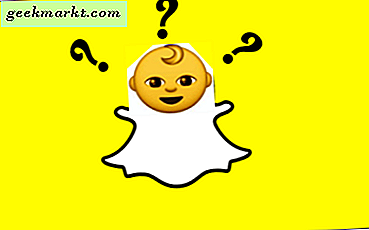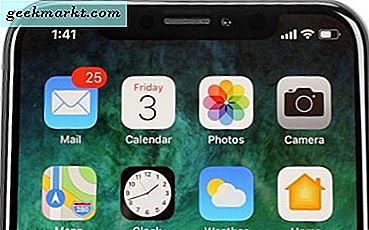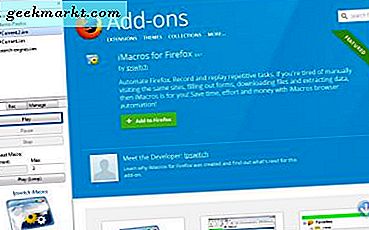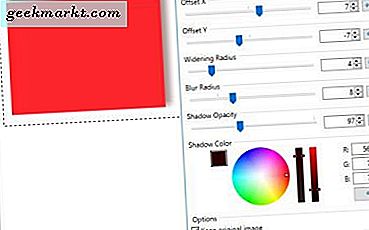
Drop shadow menambahkan efek bayangan ke teks dan objek yang dipilih. Editor gambar Freeware Paint.NET tidak menyertakan opsi Drop Shadow default, tetapi Anda dapat menambahkannya ke perangkat lunak tersebut dengan paket plug-in. Jadi ini adalah bagaimana Anda dapat menambahkan drop shadow ke teks dan objek gambar yang dipilih di Paint.NET.
Pertama, buka halaman ini dan tekan Unduh sekarang untuk menyimpan Zip paket plug-in. Kemudian buka folder Zip di File Explorer dan klik Extract all untuk meng-unzipnya. Buka folder tempat Anda mengekstraknya, dan klik Instal untuk membuka jendela pemasang plug-in. Tekan tombol Install untuk menambahkan opsi yang dipilih ke Paint.NET.
Buka Paint.NET dan klik Layers > Tambah Layer Baru untuk mengatur layer baru. Pilih Alat > Teks dan masukkan beberapa teks ke lapisan baru. Klik Effects, Objects, dan Drop Shadow untuk membuka jendela yang ditunjukkan langsung di bawah ini.

Sekarang Anda dapat menerapkan efek bayangan ke teks. Pertama, pilih warna dari lingkaran palet warna. Kemudian seret batang Offset X dan Y untuk menggerakkan bayangan ke kiri atau ke kanan dan ke atas atau bawah.
Anda dapat lebih lanjut menyesuaikan efek bayangan dengan menyeret bilah Pelebaran Radius . Seret bilah itu ke kanan untuk memperluas radius bayangan. Blur Radius bar meningkatkan atau menurunkan jumlah blur, dan Shadow Opacity menyesuaikan transparansi bayangan efek. Klik OK untuk menerapkan efek, dan kemudian Anda mungkin memiliki output yang sebanding dengan yang ditunjukkan di bawah ini.

Anda juga dapat menambahkan efek ini ke objek baru yang ditambahkan ke lapisan. Telusuri objek dari gambar dengan menghapus latar belakang gambar seperti yang dijelaskan dalam panduan Tek Junkie ini. Klik Lapisan > Impor Dari File dan buka gambar yang Anda hapus latar belakangnya. Kemudian Anda bisa mengklik Effects > Drop Shadow untuk menambahkan efek bayangan ke objek latar depan seperti yang ditunjukkan langsung di bawah ini.

Atau Anda dapat menambahkan efek bayangan ke bentuk pada layer baru. Anda dapat mengklik Alat > Bentuk untuk menambahkan bentuk ke lapisan. Pilih mode Shape draw / fill dan Draw Filled Shape untuk mengisi bentuk dengan warna. Klik Tool > Rectangle Pilih untuk memilih bentuk, dan kemudian Anda dapat mengklik Effects > Drop Shadow untuk menambahkan bayangan padanya seperti di bawah ini.

Secara keseluruhan, drop shadow adalah efek yang bagus untuk menambah teks dan bentuk. Ini menerapkan efek hampir 3D dengan bayangan offset yang menambahkan beberapa kedalaman tambahan pada gambar.